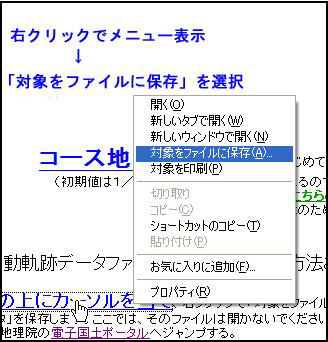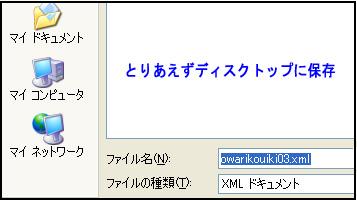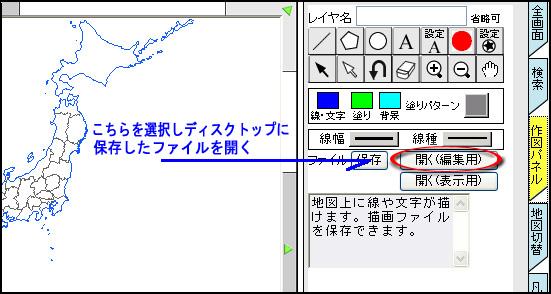1.コース地図が呼び出せない場合
地図を正常に表示させるには、基本的にプラグインをダウンロードしなければならない。通常は地図をはじめて開こうとすると自動的にプラグインはダウンロードされる。しかし、うまくいかない場合は、電子国土ポータルサイトまたは関連サイトのなかの「構築ツール・技術情報」から手動でインストーラ(webtis_1.1.2.exe)をダウンロードする必要がある。
なお、この地図表示はInternet Explorerのみに対応しており、他のブラウザーでは正しく作動しない。
また、Windows7を御利用の方は電子国土Webシステム(プラグイン版)Version1.2.0をインストールしないと地図が正しく表示されません。
(2) ディスクトップに保存する。
(5) 作図メニューを使って加工し、印刷、必要に応じて都合のよいフォルダーに保存する。
(6) 最後に、デスクトップから使用済みのxmlファイルを削除する。
(7) 削除
(8) 不明な点は、電子国土ポータルサイトの「Q&A」を参照のこと。
(9) その他
平成23年2月1日より背景地図が変更された。詳細はこちら。
トップへもどる
(4) 下のような画面が表示されるので、編集用を選択し、ディスクトップに保存した移動軌跡デ
ータのファイルを開く。
表示された地図が小さすぎる場合はスケールが600mくらいになるまで拡大すると作業が
しやすい。
なお、ここで表示用を選択しファイルを開いた場合は、加工処理した結果を保存する際に
新規追加データのみが保存され、呼び出した元の地図データは保存されないので、注意
が必要だ。
2.表示されたコース地図を修正加工して利用したい場合
表示されたコース地図にサンプル集を参考にして作図機能をつければよかったが、うまくできなかったので、次のようにすれば可能となる。
(1) 解説文中の「この上にカーソルを当て」にポインターをのせる。